【最新】YouTube動画をPCにダウンロードして保存する方法おすすめ4選
YouTubeで見つけたお気に入りの動画を、いつでもオフラインで楽しみたいと思ったことはありませんか?通勤中や出張先、インターネット接続が不安定な環境でも、好きな動画をスムーズに視聴できたら便利ですよね。実は、YouTube動画をPCに保存する方法はいくつか存在します。
専用ソフト・オンラインサイトを活用した手軽な方法から、ブラウザ拡張機能・PC録画機能を使った効率的な方法まで、用途や好みに応じて選択肢は豊富です。本記事では、YouTube動画保存PCで実践できる4つの代表的な方法を詳しく解説します。それぞれの手順や特徴を理解して、あなたに最適な保存方法を見つけましょう。
方法①|専用ソフトでYouTube動画をPCに保存する方法
YouTube動画をPCに保存するなら、専用ソフトYT Saverが最もおすすめです。YTSaverは、YouTubeをはじめ、ニコニコ動画・Bilibili・Facebookなど10,000以上のサイトに対応しており、動画や音楽を高画質・高音質のままPCにダウンロードできます。操作もシンプルで、動画URLを貼り付けるだけでOK。数クリックでMP4やMP3形式に変換できるため、初心者でも直感的に使えます。
さらに、YTSaverには一括ダウンロード機能やプレイリスト対応、4K動画保存など、他のソフトにはない便利な機能が充実しています。広告やウイルスの心配もなく、安全かつ快適にYouTube動画を保存したい方にぴったりのソフトです。
YT Saver Video Downloader
YouTubeの動画をワンクリックで高画質ダウンロード
- YouTubeの動画を高画質・高音質で保存可能
- 10,000以上の動画・音楽サイトに対応
- MP4やMP3など20種類以上の出力形式に対応
- 1080pから8Kまで対応の高画質ダウンロード
- 複数動画の連続ダウンロードがスムーズ
▼ YT SaverでYouTube動画をPCに保存する方法
手順 1 公式サイトからソフトをダウンロードして、画面の案内に従ってインストールします。
手順 2 YouTubeにアクセスし、保存したい動画を探します。ブラウザのアドレスバーから動画のURLをコピーしてください。
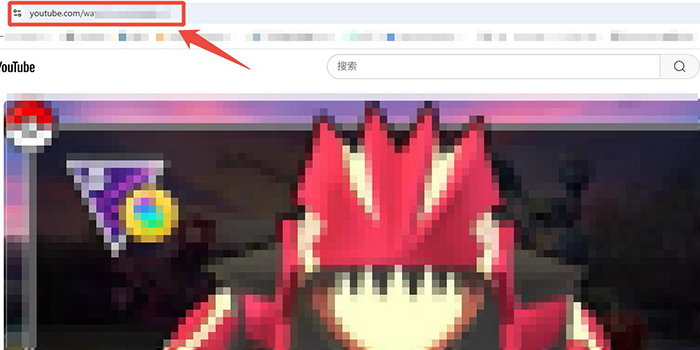
手順 3 パソコンでYT Saverソフトを起動し、MP4などご希望の出力形式を選択し、お好みの画質を選択します。
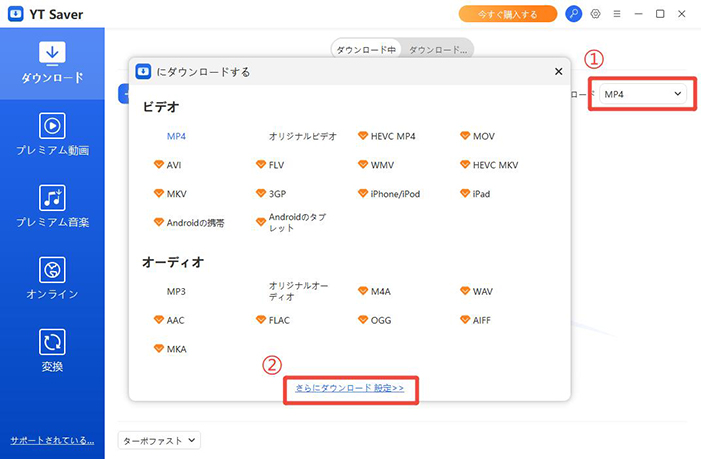
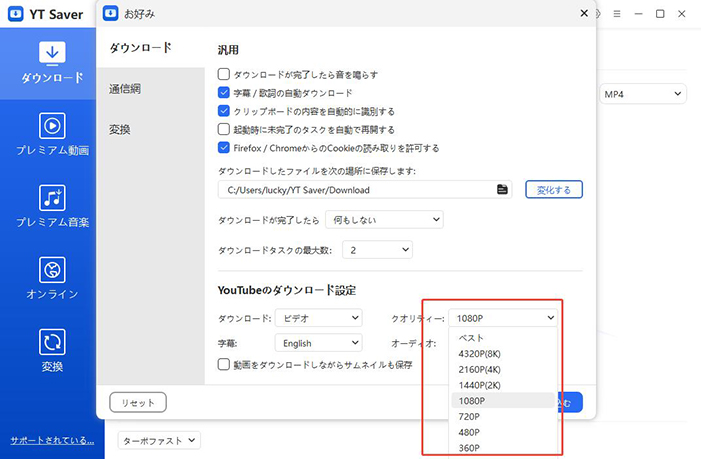
手順 4「ダウンロードを貼り付け」ボタンをクリックします。すると自動的に解析が始まり、ダウンロードが開始されます。
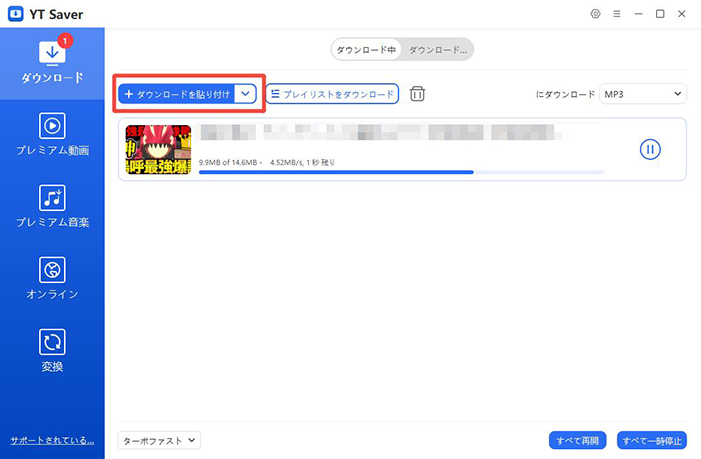
手順 5 ダウンロードが完了すると、「ダウンロード済み」タブに表示されます。保存されたYouTube動画は、オフラインでいつでも視聴可能です。
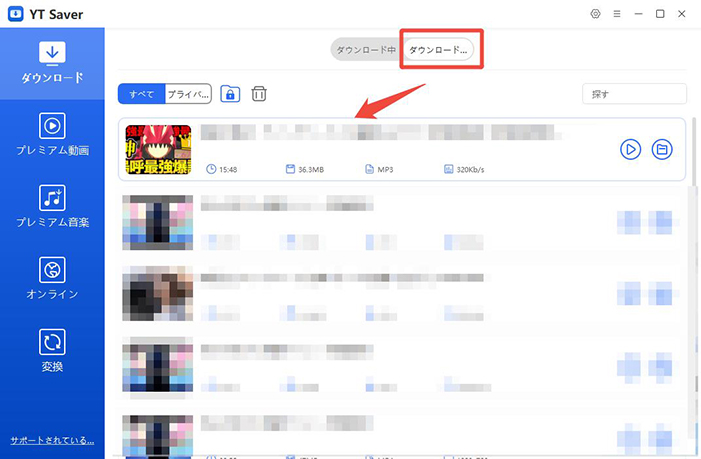
方法②|オンラインサイトでYouTube動画をPCに保存する方法
最も手軽にYouTube動画をPCにダウンロードするのが、オンラインサイトを利用する方法です。ソフトウェアのインストールが不要で、ブラウザだけで完結するため、初心者でも簡単に利用できます。数多くのオンラインサービスが存在しますが、ここでは信頼性と使いやすさで定評のあるY2Mateを詳しくご紹介します。
併せて読む:?YouTube動画ダウンロードサイトおすすめ8選
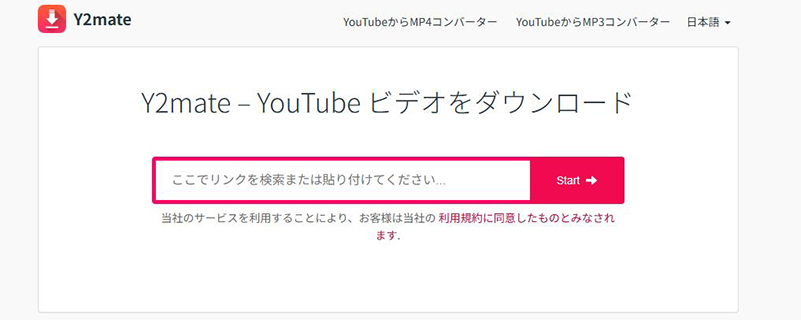
Y2mateは、YouTubeをはじめとする様々な動画共有サイトから動画をダウンロードできる無料のオンラインサービスです。このサイトの最大の特徴は、複数の解像度や形式に対応している点で、144pから1080p、さらには4K画質まで選択可能です。
また、動画だけでなく音声のみをMP3形式でダウンロードすることもでき、音楽やポッドキャストの保存にも便利です。シンプルなインターフェースを採用しており、URLを貼り付けるだけで数クリックでダウンロードが完了します。広告は表示されますが、会員登録不要で利用できるため、気軽に試すことができる点も魅力です。
併せて読む:?YouTube動画ダウンロードサイト【Y2mate】の危険性と使い方を解説!
▼ Y2mateでYouTubeの動画をPCに保存する方法
手順 1 YouTubeで保存したい動画を開き、アドレスバーからURLをコピーします
手順 2 Y2Mateの公式サイトにアクセスします
手順 3 サイト上部の入力欄に、コピーしたYouTube動画のURLを貼り付けます
手順 4「Start」ボタンをクリックして、動画情報を読み込みます
手順 5 表示された解像度・形式のリストから、希望するものを選択します
手順 6「Download」ボタンをクリックし、ダウンロードを開始します

- ソフトウェアのインストールが不要で、ブラウザだけで完結する
- 会員登録なしで無料で利用できる
- 複数の解像度(144p〜4K)と形式(MP4、MP3など)に対応している
- Windows、Mac、Linuxなど、OSを問わず利用可能
- 動画だけでなく音声のみの抽出もできる
- 広告が多く表示されるため、誤クリックに注意が必要
- 一部の動画では解像度の選択肢が制限される場合がある
- 長時間の動画や高解像度の動画は処理に時間がかかる
- サイトの仕様変更やメンテナンスで一時的に使えなくなることがある
方法③|ブラウザ拡張機能でYouTube動画をPCに保存する方法
より効率的にYouTube動画をPCに保存したい場合は、ブラウザ拡張機能の利用がおすすめです。一度インストールすれば、動画ページを開くだけで自動的にダウンロードボタンが表示され、わざわざ別サイトにアクセスする手間が省けます。拡張機能は常にブラウザに統合されているため、思い立ったときにすぐダウンロードできる利便性が大きな魅力です。ここでは、多くのユーザーに支持されているVideo DownloadHelperを詳しく解説します。
併せて読む:?ChromeでYouTubeをダウンロードする方法まとめ|おすすめ拡張機能5選
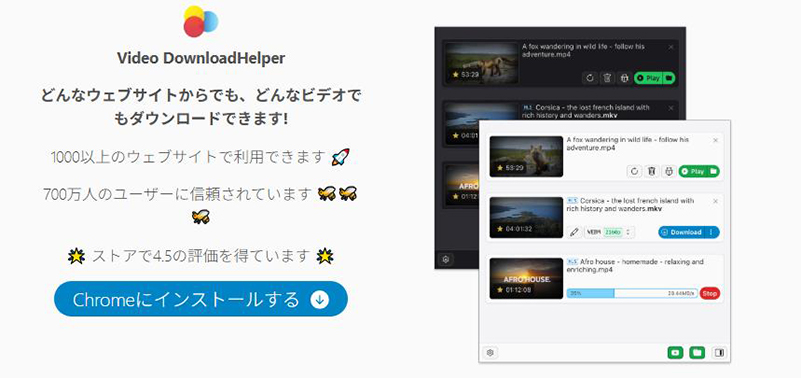
Video DownloadHelperは、Firefox・Chrome・Edgeなど主要ブラウザに対応した人気の拡張機能です。YouTubeだけでなく、数百以上の動画サイトから動画をダウンロードできる汎用性の高さが特徴で、一つの拡張機能で様々なプラットフォームに対応できます。
動画を自動検出する機能を備えており、対応している動画が再生されると、ブラウザのツールバーにあるアイコンが色付きで反応し、クリックするだけで複数の解像度や形式を選択してダウンロードできます。
さらに、動画の変換機能も搭載されており、ダウンロードと同時に希望のフォーマットに変換することも可能です。無料版でも基本機能は十分に利用できますが、有料版では高速ダウンロードや高度な変換機能が追加されます。
併せて読む:?Video DownloadHelperで動画がダウンロードできない原因と解決策を解説!
▼ Video DownloadHelperでYouTubeの動画をPCに保存する方法
手順 1 使用しているブラウザの拡張機能ストア(Chrome ウェブストア、Firefox Add-onsなど)にアクセスし、検索欄に「Video DownloadHelper」と入力して検索します
手順 2 検索結果から公式の拡張機能を選び、「追加」または「インストール」ボタンをクリックします
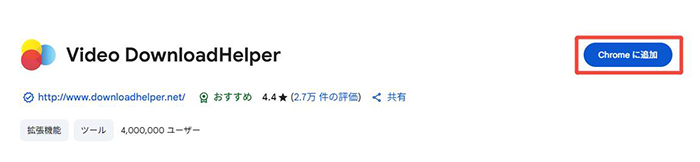
手順 3 インストール完了後、ブラウザのツールバーにVideo DownloadHelperのアイコンが表示されることを確認します
![]()
手順 4 YouTubeでダウンロードしたい動画を開いて再生します
手順 5 ツールバーのVideo DownloadHelperアイコンをクリックし、表示されるリストから希望の解像度・形式を選択します
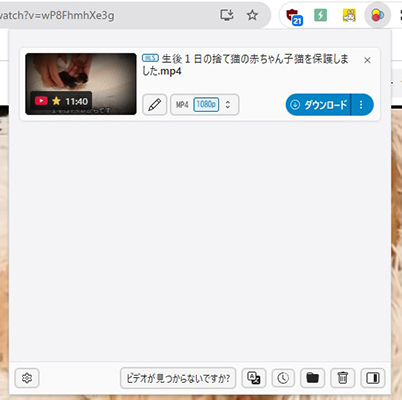
手順 6 ダウンロードが開始されます
- ブラウザに統合されているため、動画ページから直接ダウンロードできる
- YouTube以外にも数百以上の動画サイトに対応している
- 動画を自動検出してアイコンで通知してくれるため、使いやすい
- 複数の解像度と形式を選択でき、変換機能も備えている
- プレイリストの一括ダウンロードにも対応している
- 初回のインストール作業が必要で、オンラインサイトより手間がかかる
- 無料版では一部機能に制限があり、ロゴの透かしが入ることがある
- 高解像度や長時間動画のダウンロードには有料版が推奨される
- ブラウザのメモリ使用量が増加し、動作が重くなることがある
- ブラウザのアップデートにより、拡張機能が一時的に動作しなくなる場合がある
方法④|録画機能でYouTube動画をPCに保存する方法
YouTube動画をPCにダウンロードしたい場合、もう一つ有効なのが画面録画機能を使った保存方法です。ダウンロードツールが使えない状況や、動画の一部分だけを保存したい場合に特に便利です。Windows 10以降には、Xbox Game Barという画面録画機能が標準搭載されており、追加ソフトのインストールなしで手軽に動画を録画できます。ここでは、このWindows標準機能を活用した保存方法を詳しくご紹介します。
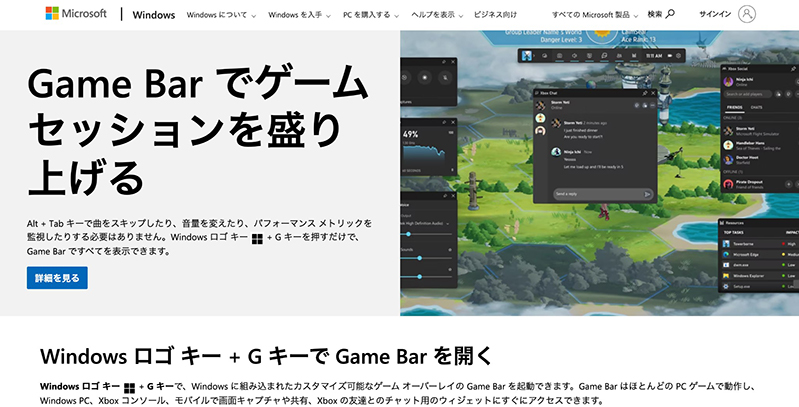
Xbox Game Barは、Windows 10および11に標準で搭載されている画面録画・キャプチャ機能です。元々はゲームプレイの録画を目的として開発されましたが、ブラウザやアプリケーションの画面も録画できるため、YouTube動画の保存にも活用できます。キーボードショートカット(Win + G)で瞬時に起動でき、録画の開始・停止も簡単に操作できる直感的なインターフェースが特徴です。
録画した動画は自動的にMP4形式で保存され、Windows標準のビデオフォルダに整理されます。無料で利用でき、追加ソフトのインストールや外部サイトへのアクセスが不要なため、セキュリティ面でも安心して使用できます。画質や音質も調整可能で、マイク音声の同時録音にも対応しているため、解説動画の作成などにも活用できる多機能なツールです。
▼ Xbox Game BarでYouTubeの動画をPCに保存する方法
手順 1 キーボードで「Win + G」キーを同時に押して、Xbox Game Barを起動します
手順 2 初回起動時は「はい、これをゲームとして記憶します」というメッセージが表示されるので、チェックを入れます
手順 3 ブラウザでYouTubeを開き、録画したい動画を全画面表示または適切なサイズで表示します
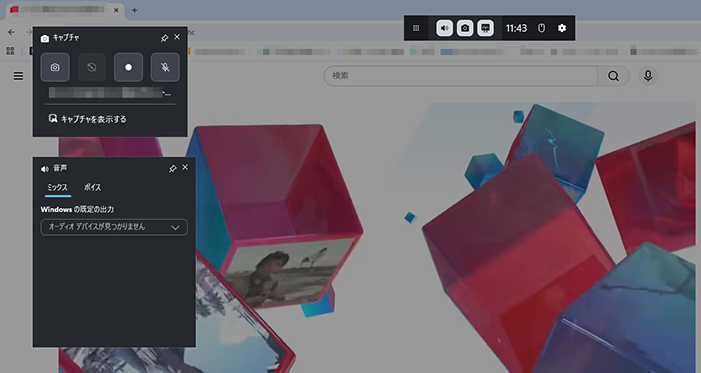
手順 4 Xbox Game Barのキャプチャウィジェットで、丸い録画ボタン(●)をクリックして録画を開始します
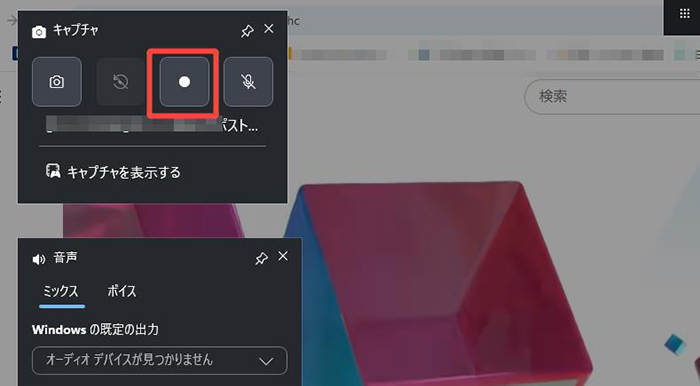
手順 5 YouTube動画を再生し、必要な部分が終わったら、画面上部の停止ボタン(■)をクリックして録画を終了します
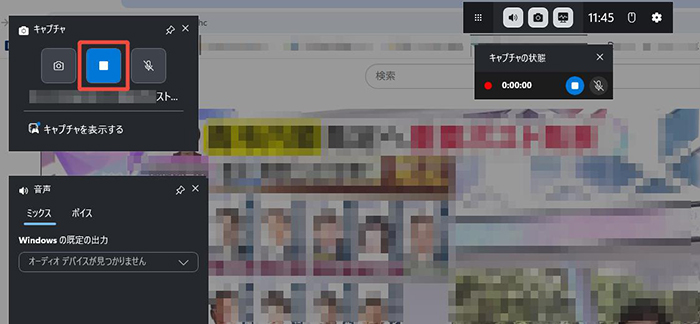
手順 6 録画が完了すると、自動的に「ビデオ」フォルダ内の「キャプチャ」フォルダに保存されます
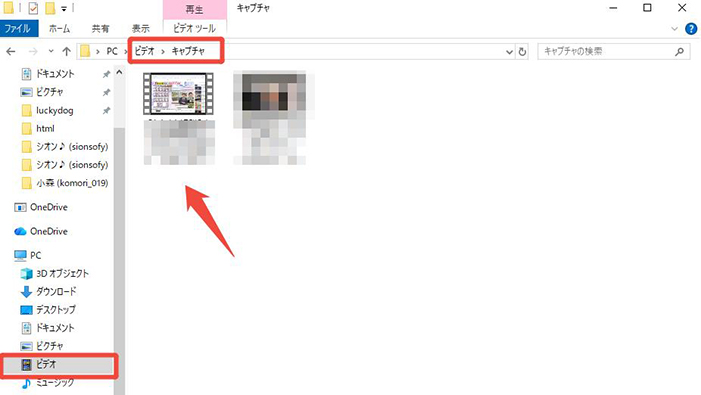
- Windows標準機能のため、追加ソフトのインストールが不要
- 無料で制限なく利用でき、コストがかからない
- 外部サイトやツールを使わないため、セキュリティリスクが低い
- 動画の特定部分だけを録画できる柔軟性がある
- マイク音声も同時録音できるため、解説追加も可能
- 録画中は元動画の再生時間と同じだけ時間がかかる
- ダウンロード方式と比べてファイルサイズが大きくなりがち
- 録画中に他の作業ができず、PCを占有してしまう
- 画質は表示されている画面に依存するため、元動画より劣化する可能性がある
- システムリソースを消費するため、低スペックPCでは動作が重くなる
- 全画面表示以外では、ブラウザの枠や他の要素も録画される
まとめ
本記事では、YouTube動画をPCに保存する方法として、専用ソフト・オンラインサイト・ブラウザ拡張機能・画面録画機能の4つを紹介しました。それぞれにメリット・デメリットがあるため、用途や環境に応じて最適な方法を選びましょう。中でも、操作の簡単さと安全性を重視するならYT Saverがおすすめです。高画質でスムーズに動画を保存でき、複数サイトに対応しているため、日常的に動画を保存したい方にも最適なツールです。ただし、著作権で保護されたコンテンツの無断ダウンロードは違法となる場合があるため、私的利用の範囲内で適切に活用することが大切です。
YouTubeの動画をPCに保存する際によくある質問
- YouTubeの動画をPCに保存することは違法ですか?
- 自分で撮影した動画や著作権フリーの素材など、権利者の許可がある場合は保存しても問題ありません。ただし、著作権で保護された動画を権利者の許可なくダウンロードすることは、法律で禁止されています。安全に利用するためにも、必ず利用規約を確認しましょう。
- 保存したYouTube動画がパソコンで再生できません。どうすればいいですか?
- 保存したファイルの形式(MP4、WEBMなど)が再生ソフトに対応していない可能性があります。VLCなどの多機能プレーヤーを使うか、動画変換ツールを利用すると解決できる場合があります。YouTube動画保存ツールによっては、自動で変換してくれる機能もあります。
- PCに保存した動画に音声が入っていないのはなぜですか?
- YouTube動画をPCに保存する時に動画と音声が別々に処理されるタイプのサイトやツールを使った場合、音声が結合されていないことがあります。その場合は、動画と音声を統合できるツールを使うと正常に再生できるようになります。




